发布时间:2020-11-27 14: 01: 28
作为一款专业的电脑测试软件,AIDA64能够精准查看计算机的硬软件信息,还可以实时监测计算机的当前状态,接下来,一起来看看如何使用AIDA64极致版桌面小工具监测PC状态。
一.开启桌面小工具
桌面小工具是Win7时的产物,AIDA64可以通过创造桌面小工具的方式,将计算机的实时状态直观的显示在我们面前。使用桌面小工具之前,需要在AIDA64里将该功能开启。
①打开设置
如图1所示,打开AIDA64,点击菜单栏的“文件”-“设置”进入设置界面。
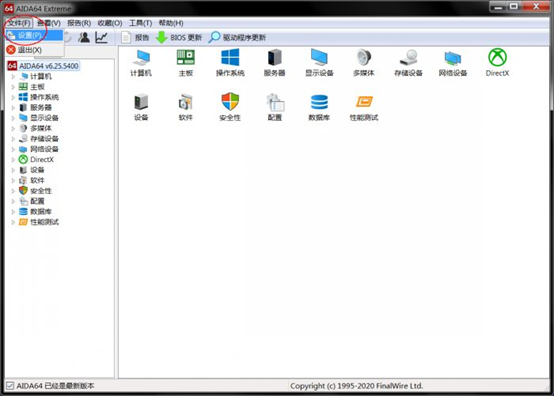
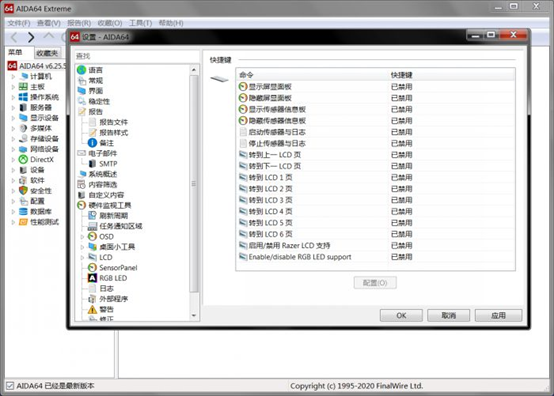
②等待传感器收集信息
进入到设置界面后,点击图3中左侧列表的“桌面小工具”,此时会弹出“正在收集传感器信息”的窗口,每次打开软件时都会收集一次信息,耐心等待就好。
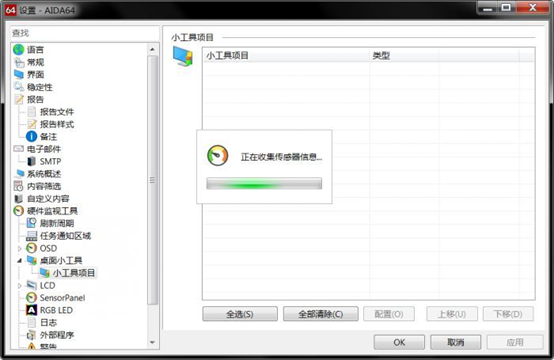
③启用桌面小工具支持
当传感器信息收集完毕后,“设置”里会显示“桌面小工具”的主界面,如图4所示,点击“启用桌面小工具支持”,到此AIDA64桌面小工具就开启成功了。
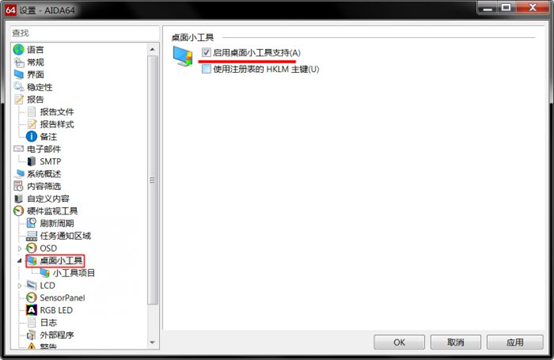
二.设置桌面小程序
①设置桌面小程序内容
如图5所示,点击图中左侧列表的“小工具项目”进入到小工具项目的编辑界面。在这里,大家可以自定义桌面小程序里显示的内容,在喜欢的小工具项目前打勾即可让其显示在桌面小程序里。
值得注意的是,项目太多找不到重点反而不利于监测,在此推荐几个常用的项目给大家:日期、时间、CPU使用率、内存使用率、GPU使用率、NIC1下载速率、NIC1上传速率、主板温度、CPU温度和GPU二极管温度。
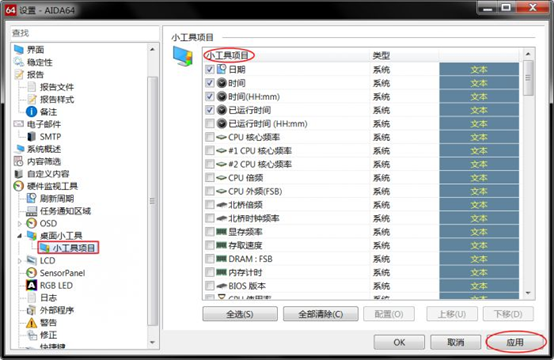
②设置桌面小程序界面风格
一切就绪后,点击“应用”按钮就能在桌面看到小程序的界面了,见图6。大家还可以对小程序进行自定义设置,满足个性化需求。图中右侧按钮栏的三个高亮按钮分别对应关闭、放大/缩小、设置功能。

点击扳手按钮即可进入桌面小程序界面风格的设置界面,见图7。图中的选项皆为英文,中文已标注根据需要选择使用即可。框选的SELECT THEME里可以切换桌面小程序界面的颜色风格,试着挑选自己喜欢的颜色搭配吧。
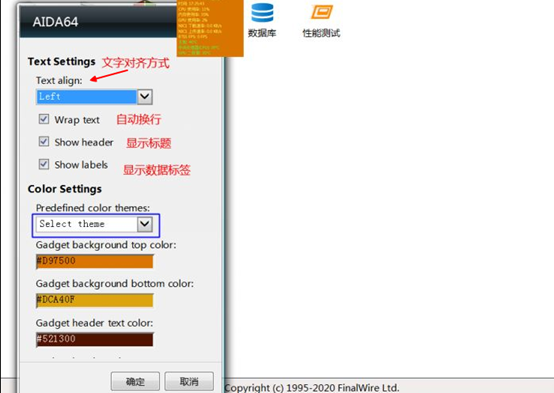
AIDA64的桌面小程序可以方便的显示计算机当前状态,让我们能够随时了解电脑的状态信息。更多AIDA64实用技巧请关注软件官网。
署名:zack
展开阅读全文
︾
读者也喜欢这些内容:

AIDA64系统稳定性测试勾选哪几个?AIDA64系统稳定性测试要多久?
在当今数字化时代,计算机系统的稳定性对于用户体验和工作效率至关重要。AIDA64是一款强大的系统测试工具,通过其系统稳定性测试功能,用户能够全面评估计算机的性能和稳定性。而在进行AIDA64软件进行系统稳定性测试时,选择合适的项目十分重要,下面给大家介绍AIDA64系统稳定性测试勾选哪几个,AIDA64系统稳定性测试要多久的具体内容。...
阅读全文 >

AIDA64传感器怎么看 传感器性能参数了解
电脑主板传感器是计算机硬件中的重要组成部分,它能够监测和控制计算机的温度、电压、风扇转速等参数,保证计算机的稳定运行。主板传感器的工作原理是通过感知外部环境的变化,将这些变化转化为电信号,再通过主板上的芯片处理这些信号,最终反馈给计算机系统,实现对环境参数的监测和调节。AIDA64软件可以读取这些信息,并向用户作出反馈。关于AIDA64传感器怎么看,传感器性能参数了解的内容,本文向大家作简单介绍。...
阅读全文 >
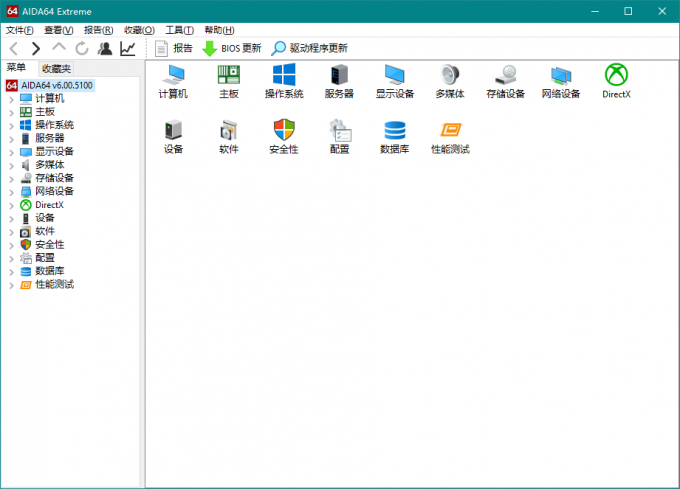
笔记本电脑内存超频有什么用 笔记本电脑内存超频教程
内存超频是指设置内存工作频率高于制造商规定的标准频率。内存超频可以通过调整内存频率、时序和电压来实现,可以显著提升笔记本电脑的性能。有关笔记本电脑内存超频有什么用,笔记本电脑内存超频教程的内容,本文向大家作简单介绍。...
阅读全文 >

新买的笔记本电脑需要做什么 新笔记本电脑买回来检查步骤
随着技术发展,各种造假层出不穷,令人防不胜防。笔记本电脑作为消费电子产品领域的重要组成部分,自然是奸商的“必争之地”。很多保真不保新的笔记本电脑充斥市场,消费者一不小心就会中招上当。为了防止自己的利益受到损害,新买的笔记本电脑需要做什么?新笔记本电脑买回来检查步骤是什么?本文向大家做简单的介绍。...
阅读全文 >